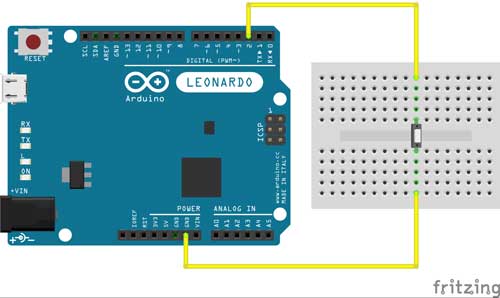Arduino Klavye Örneği-1
Klavye Çıkışı
Arduino Klavye Örneği. Bu örnek, Leonardo, Micro veya Due cihazınızdaki pin 2 toprağa çekildiğinde, kullanıcı oturumunuzu bilgisayarınızdan çıkarmak için Klavye kütüphanesini kullanır. Kroki, iki veya üç tuşun aynı anda tuşa basmasını simüle eder ve kısa bir gecikmeden sonra bunları serbest bırakır.
Not: Keyboard.print() komutunu kullandığınızda, Arduino bilgisayarınızın klavyesini ele geçirir! Bu işlevle bir eskiz çalışırken, bilgisayarınızın kontrolünü kaybetmemenizi garantilemek için, Keyboard.print () öğesini çağırmadan önce güvenilir bir kontrol sistemi kurduğunuzdan emin olun. Bu taslak, bir pim toprağa çekildikten sonra sadece bir Klavye komutu göndermek için tasarlanmıştır.
Arduino Klavye Örneği
Donanım
- Arduino Leonardo, Micro veya Due
- Buton
- Bağlantı Telleri
- breadboard
“Arduino Leonardo, ATmega32u4 tabanlı bir mikrodenetleyici karttır. 20 adet dijital giriş / çıkış pini (bunların 7 tanesi PWM çıkışı ve 12’si analog giriş olarak kullanılabilir), 16 MHz kristal osilatör, mikro USB bağlantısı, bir güç girişi, bir ICSP başlığı ve bir sıfırlama düğmesine sahiptir. Mikrodenetleyiciyi desteklemek için gereken her şeyi içerir; Başlamak için bir USB kablosuyla bir bilgisayara bağlayın ya da AC-DC adaptörü veya batarya ile çalıştırın.
Leonardo, ATmega32u4’ün dahili bir USB iletişimine sahip olduğu ve ikincil bir işlemci ihtiyacını ortadan kaldıran önceki tüm panolardan farklıdır. Bu, Leonardo’nun bir sanal (CDC) seri / COM portuna ek olarak bağlı bir bilgisayara fare ve klavye olarak görünmesini sağlar. Ayrıyetten bir USB iletişim entegresine ihtiyac duyulmaz.”
Kod
Programı panele yüklemeden önce, şu anda kullanmakta olduğunuz doğru işletim sistemini platform değişkenine atadığınızdan emin olun.
Çizim devam ederken, düğmeye basmak, pin 2’yi toprağa bağlar ve pano, USB’ye bağlı pc’ye çıkış dizisini gönderir.
/* Klavye çıkış Bu taslak Klavye kütüphanesini göstermektedir. Pin 2'yi toprağa bağladığınızda, bir çıkış yapar. Bunu yapmak için aşağıdaki klavye kombinasyonlarını kullanır: Windows'ta CTRL-ALT-DEL ardından ALT-l Ubuntu, CTRL-ALT-DEL ve ENTER üzerinde OSX'de CMD-SHIFT-q Uyanmak için: Spacebar. Devre: - Arduino Leonardo veya Micro - D2'yi toprağa bağlamak için kablo oluşturuldu 6 Mar 2012 modifiye 27 Mar 2012 Tom Igoe tarafından Bu örnek kamu malıdır. http://www.arduino.cc/en/Tutorial/KeyboardLogout */ #define OSX 0 #define WINDOWS 1 #define UBUNTU 2 #include "Keyboard.h" // platformunuza uyması için bunu değiştirin: int platform = OSX; void setup() { // Pin 2'yi bir giriş yapın ve çekme direncini açın; // toprağa bağlı: pinMode(2, INPUT_PULLUP); Keyboard.begin(); } void loop() { while (digitalRead(2) == HIGH) { // 2 no'lu pin düşük(LOW) olana kadar hiçbir şey yapmayın delay(500); } delay(1000); switch (platform) { case OSX: Keyboard.press(KEY_LEFT_GUI); // Shift-Q oturumu kapattı: Keyboard.press(KEY_LEFT_SHIFT); Keyboard.press('Q'); delay(100); Keyboard.releaseAll(); // girmek: Keyboard.write(KEY_RETURN); break; case WINDOWS: // CTRL-ALT-DEL: Keyboard.press(KEY_LEFT_CTRL); Keyboard.press(KEY_LEFT_ALT); Keyboard.press(KEY_DELETE); delay(100); Keyboard.releaseAll(); // ALT-l: delay(2000); Keyboard.press(KEY_LEFT_ALT); Keyboard.press('l'); Keyboard.releaseAll(); break; case UBUNTU: // CTRL-ALT-DEL: Keyboard.press(KEY_LEFT_CTRL); Keyboard.press(KEY_LEFT_ALT); Keyboard.press(KEY_DELETE); delay(1000); Keyboard.releaseAll(); // Oturumu onaylamak için giriniz: Keyboard.write(KEY_RETURN); break; } // hiçbir şey yapma: while (true); }
Kaynak:arduino.cc